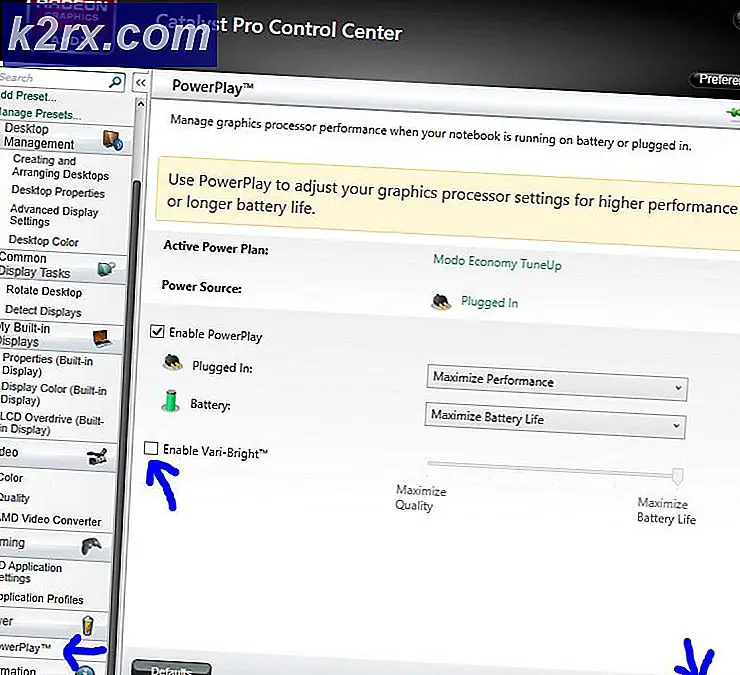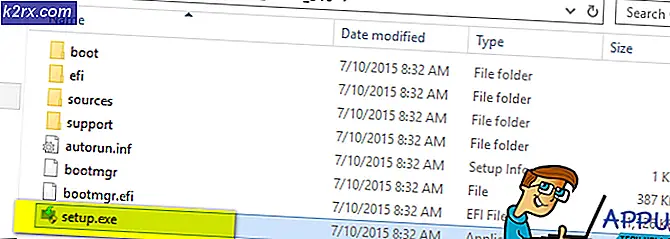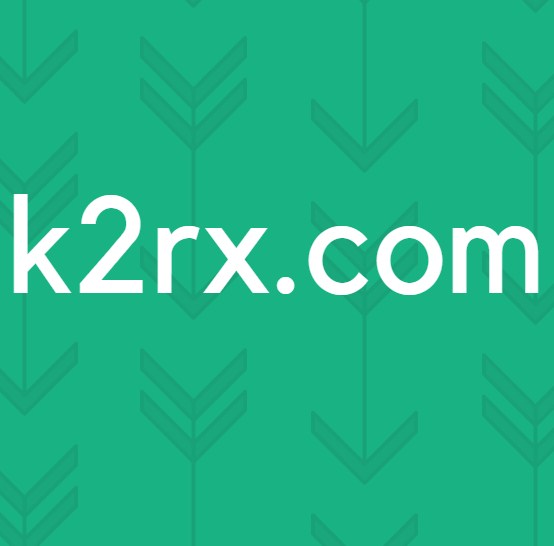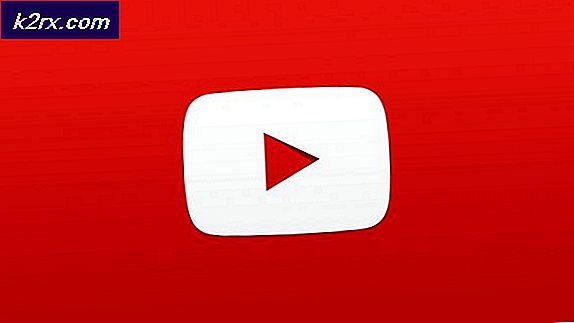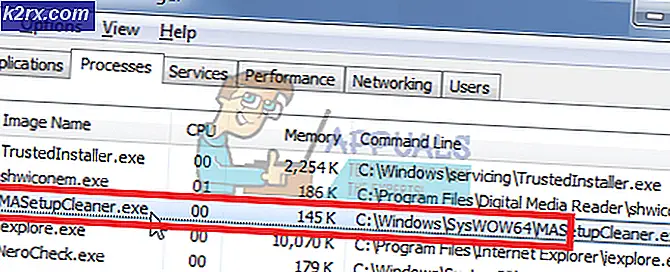Fiks: Lydtjenesten kjører ikke
Mange Windows-brukere har opplevd og fortsetter å bli påvirket av et bestemt problem der lydikonet i oppgavelinjen - den som åpner en liten glidebryter når den klikkes på - får en liten rød X på nederste høyre side. Når en Windows-bruker som er berørt av dette problemet, plasserer musepekeren over lydikonet (som i utgangspunktet bare er et ikon som viser en høyttaler) i oppgavelinjen, ser de en melding som sier:
Lydtjenesten kjører ikke
Dette problemet er mest vanlig i Windows 7, en av de mest vellykkede iterasjonene i Windows-operativsystemet har noen gang blitt opprettet, men det er ingenting som står i veien for dette problemet, og det kan noen ganger påvirke andre versjoner av Windows OS. Nesten alle Windows-brukere som er berørt av dette problemet, kan lykkes med å spille av lyd på datamaskinen via alle og alle tilkoblede høyttalere / hodetelefoner, selv om det er et rødt X på lyd- ikonet i oppgavelinjen og datamaskinens lydtjeneste som Windows Audio- tjenesten - kjører ikke.
Roten til dette problemet, i nesten alle tilfeller, er Windows Audio- tjenesten - eller en eller flere av dens avhengigheter (tjenester som må kjøres for at den skal kunne kjøre) - enten stopper spontant av en eller annen grunn eller ikke starter automatisk når du først starter opp datamaskinen din. Mange brukere som er berørt av dette problemet, er i stand til å lette det ved bare å starte datamaskinen på nytt. Det er imidlertid ikke en konkret løsning på dette problemet, og det er ubeleilig å si det minst å måtte starte datamaskinen på nytt hver gang du støter på dette problemet på datamaskinen. Heldigvis er det imidlertid flere faste måter å fikse dette problemet på, og bli kvitt The Audio Service kjører ikke meldingen, og følgende er to av de mest effektive:
Løsning 1: Øk eller senk bare datamaskinens volum
For et problem som støter til selv de mest ivrige brukerne av Windows-datamaskiner, har horder av Windows-brukere som har blitt rammet av dette problemet, kunnet løse det ved å bruke en ironisk enkel løsning - justere datamaskinens volum med selv de minste marginene. Mange, mange som tidligere har blitt rammet av dette problemet, har hatt suksess med å fikse det ved å bare øke eller redusere datamaskinens volum. For å kunne bruke denne løsningen for å fikse dette problemet, må du:
Klikk på lydikonet i oppgavelinjen - ja, dette er den som har den røde X på den som følge av dette problemet. Hvis du gjør det, vises en liten glidebryter som du kan bruke til å justere datamaskinens volum.
PRO TIPS: Hvis problemet er med datamaskinen eller en bærbar PC / notatbok, bør du prøve å bruke Reimage Plus-programvaren som kan skanne arkiver og erstatte skadede og manglende filer. Dette fungerer i de fleste tilfeller der problemet er oppstått på grunn av systemkorrupsjon. Du kan laste ned Reimage Plus ved å klikke herBruk volumreglaget som følgelig vises, enten øke eller redusere datamaskinens volum, selv om du gjør det med en liten mengde. Hvis du gjør det, bør du umiddelbart kvitte deg med det røde X-ikonet i din oppgavelinje, og du bør ikke lenger se at lydtjenesten ikke kjører melding når du svever musepekeren over den.
Løsning 2: Start Windows Audio-tjenesten og alle avhengighetene
En annen svært effektiv løsning på dette problemet er å starte Windows Audio- tjenesten og to av de tre avhengighetene, og sørge for at alle tre av disse tjenestene er satt til å starte automatisk når datamaskinen starter opp. For å gjøre det må du:
Hold Windows-tasten og trykk på R. Skriv services.msc i kjøre dialogboksen.
En etter en, finn og dobbeltklikk på følgende tjenester, og sett deretter oppstartstypen til Automatisk .
Windows Audio- tjeneste
Windows Audio Endpoint Builder- tjenesten
Multimedia Class Scheduler- tjeneste (hvis tilgjengelig)
En etter en, finn og høyreklikk på følgende tjenester, og klikk deretter på Restart i de resulterende kontekstmenyene:
Windows Audio- tjeneste
Windows Audio Endpoint Builder- tjenesten
Multimedia Class Scheduler- tjeneste (hvis tilgjengelig)
Så snart alle tre tjenestene som er nevnt ovenfor, er startet, skal det røde X-ikonet på ikonet i oppgavelinjen forsvinne, datamaskinens Windows Audio- tjeneste skal kjøre, og du bør ikke lenger se at lydtjenesten ikke kjører melding.
Relatert artikkel:
Ingen lyd etter høst skapere oppdatering 1709
PRO TIPS: Hvis problemet er med datamaskinen eller en bærbar PC / notatbok, bør du prøve å bruke Reimage Plus-programvaren som kan skanne arkiver og erstatte skadede og manglende filer. Dette fungerer i de fleste tilfeller der problemet er oppstått på grunn av systemkorrupsjon. Du kan laste ned Reimage Plus ved å klikke her